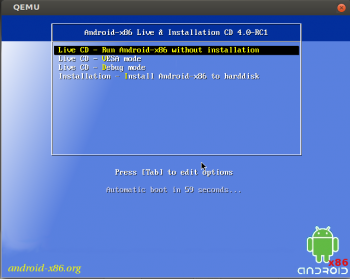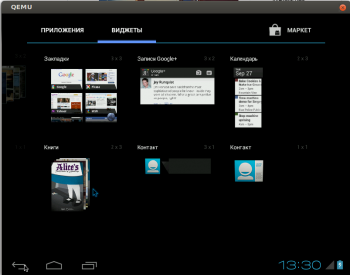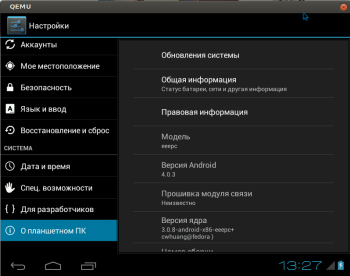Думаю, багато хто хотів би подивитися, на що здатний Android, як він виглядає, але при цьому не купуючи пристроїв, на яких він встановлений. Вихід є. Існують спеціальні збірки Android для x86 в варіанті livecd. Я пробував його запустити тільки на віртуальній машині, а ось del успішно запустив його на реальному "залізі", але про це дивіться в кінці статті. В принципі, на віртуальній машині працює він стабільно, тестував збірку версії 4.0. Особливих відмінностей від роботи на планшеті не помітив. Запустити її не так важко, але все ж доведеться виставити певну конфігурацію в віртуальній машині для роботи ОС.
Завантажити збірку можна на офіційному сайті. Ну, а якщо вірити офіційному керівництву, качати слід збірку під eeepc, як я і вчинив. Думаю почнемо з Qemu.
1) Створимо в домашній директорії файл під назвою qemu-android будь-яким зручним способом з наступним змістом:
2) Це віртуальний диск. Він створюється командою:
3) Запускається все це з консолі так:
От і все. У VirtualBox трохи по-іншому. Створивши віртуальну, машину потрібно привести її ось до такого виду:
Тепер можна запускати. Коли перед вами з'явиться вікно вибору завантаження, якщо ви не хочете встановлювати Android на віртуальну машину, виберіть Live CD -VESA mode. Після завантаження ви можете випробувати ОС Android. І при цьому ще пограти в встановлені іграшки, адже вони теж запускаються.
А тепер трохи інформації та скріншотів про запуск на реальному "залізі", в ролі якого виступив нетбук. Хочу висловити величезну подяку за цей матеріал Сергію (del). Власне, як можна помітити з фотографій, працювала вона стабільно і навіть визначила обладнання (наприклад, тачпад). Отже, зануримося трохи в світ Android на нетбуці.
1) Використовуйте меню вимкнення з'являється при натисканні на кнопку харчування
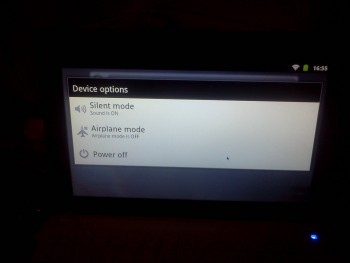
2) Ось скачати аську не вдалося, вимагає SD-картку вставити. Забув спробувати її поставити. А ось скролінг сторінок і менюшек працює після натискання двох пальців по тачпаду і листанню відповідно вгору / вниз. Працює навіть наближення по дабл-кліку.
3) Прекрасно запустився Google Maps.
4) Wi-Fi підхопив відразу. Також вдалося пограти в стандартну іграшку
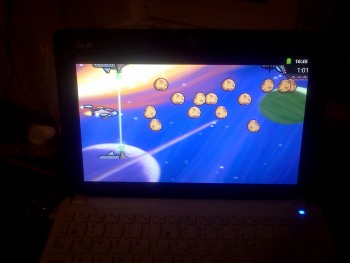
5) А ось з меню на нетбуці не зручно. В принципі, якщо його під час скролінгу відпускати, перевертається плавно. Вообщем для планшетів в самий раз.
Отже, в підсумку ми отримуємо робочу копію Android у себе на комп'ютері, на якій можна пробувати якісь додатки, а можливо і тестувати їх. Також цей варіант відмінно підходить для простого ознайомлення з даною ОС, притому, що запустити її не так вже й складно. І як показав досвід, на реальному "залізі" вона працює дуже навіть добре. Так що пробуйте. Ну а зараз традиційно кілька скріншотів.